قائمة Shader Basic parameters فى 3D Max
أولا قائمة Shader Basic parameters
عندما تقوم بإنشاء مادة قياسية جديدة ستظهر لك قائمة Shader Basic parametersبالافتراض ( انظر شكل 6 5 ) .
هذه القائمة مسؤولة عن مستوى تظليل المادة ، في هذه الحالة يمكنك اختيار أي مستوى من سبعة مستويات مختلفة . Anisotropic,Blinn,Metal,Multilayer,Oren Nayaer Blinn, Phong, Strauss
إن عملية تحديد المستوى الصحيح للتظليل له تأثير كبير على جودة ومصداقية المواد بأكملها، فمن الصعب إنشاء سطح مـن المعدن المصقل دون استخدام ، على سبيل المثال ، مستوى التظليل Metalأو ، Straussوعلى العكس من ذلك ، يكون إنشاء لوحة مستوى أسهل باستخدام مستوى التظليل Blinnأو . Oren Mayer Blinn
يتبق لدينا الخيارات الخاصة بمعالجة المعاملات الخاصة بالمواد على العنصر والموجودة بنفس القائمة ( الجدول 6 6) .
ثانيا قائمة Shadow Basic Parameters
تعتمد هذه القائمة على نوع التظليل الذي اخترته مسبقا من القائمة Shadow Basic Parametersوهى القائمة التي تمكنك من ضبط وتحرير خيارات التظليل .
وتعتبر القائمة Blinn Basic Parametersمن أكثر القوائم استخداما ( انظر شكل 6 7) حيث قمنا بتفصيل مفهوم كل من خياراتها المختلفة في (جدول 6 4) .
نحتاج الآن لان تتعرف على كيفية تحميل مادة في نافذة المعاينة ، والمادة إما أن تكون موجودة في المكتبة البرنامج مـن البدايـة أو أن تكون صورة Mapموجودة بأي مكان آخر في جهازك .
مواد مكتبة البرنامج : Material Library
سنتعرف الآن على كيفية تحميل المواد الموجودة بمكتبة البرنامج :
1. قم بنقر الزر Standardالموجود أسفل يمين نوافذ المعاينة ليفتح لك مربع حوار ( Material/Map Browserانظر شكل 6 8).
2. اختر Mtl Libraryتحت عنوان Browse fromمما يعنى أنك اخترت عرض المواد الموجودة بمكتبة البرنامج .
3. قم باستعراض المواد الموجودة بالنافذة واختر المادة المناسبة بالنقر عليها ثم . OK
ستجد أن المادة التي اخترتها قد ظهرت مباشرة في النافذة المعاينة الخاصة بهـا ، حيـث يمكنـك تطبيـق أي مـن خيـارات المعاينة التي تعلمتها سابقا والتي ستمكنك من الحكم الجيد على المادة التي اخترتها ومدى ملاءمتها لاحتياجاتك .
تطبيق المادة على العنصر .
يمكنك الآن ، وبع أن قمت باختيار المادة المناسبة وتحرير وضبط خيارتها بتطبيقها على العنصر وذلك كالاتى :
1. قم باختيار العنصر أو العناصر التي ترغب بتطبيق المادة عليها .
2. من مربع الحوار Material Editorقم باختيار النافذة التي تحوى المادة التي ترغب بتطبيقها على العنصر .
3. انقر الأداة Assign Material to Selectionلتطبيق المادة .
اختيار صورة نقطية Bitmapلتطبيقها على العنصر كمادة :
انك تستطيع تطبيق أي صورة نقطية Bitmap lmageكمادة على العناصر وذلك كالاتى .
1. افتح مربع حوار . Material Editor
2. من قائمة Mapsاختر Diffuse Colorبالنقر على الزر Noneليفتح مربع حوار . Material/Map Browser
3. من مجموعة خيارات Browse fromاختر الخيار . new
4. اختر Bitmapمن قائمة Map Browserثم انقر . OK
5. يفتح لك مربع حوار . Select Bitmap lmage File
6. اختر الصورة التي ترغب في استخدمها ثم اضغط Openحيث تحمل المادة بشكل تلقائي في نافذة المعاينة النشطة .
7. قم بتطبيق المادة بالنقر على الأداة . Assign Material to Selection
8. انقر الأداة Show Map in View portلتتمكن من رؤية المادة على العنصر في المشهد .
9. قم بالنقر على الأداة Go to parentللعودة إلى القوائم الأساسية حيث يمكنك ضبط وتحرير مستويات التظليـل بالمـادة كما ذكرنا سابقا
10. قم بضبط مستوى التظليل والشفافية واللمعان وغيرها من العوامل .
11. قم بعمل Quick Renderلمعاينة الشكل النهائي للمادة على العنصر .
التحكم في المواد المسقطة UVW Mapping
إن جميع المواد المسقطة تستخدم إحداثيات في عملية الإسقاط ليتم وضع الصورة النقطية على العنصر بطريقة صحيحة ، تستخدم إحداثيات الإسقاط نظام احداثى يسمى UVWوالذي يعد مماثلا لنظام ، XYZولكنه يتوافق مع إبعـاد الـصورة النقطيـة ، هذا يعنى أننا يمكننا التحكم في حجم وموضع وأسلوب أآـساء المـادة علـى العنـصر وذلـك عـن طريـق أداة التعـديل UVW Map وذلك كالاتى :
1. من لوحة الأدوات Modifyقم باختيار الأداة ( UVW Mapانظر شكل 6 11).
2. تظهر لك قائمة التعديل الخاصة بأمر UVW Mapكما في ( شكل 6 21 ) .
![image_thumb[1] image_thumb[1]](https://blogger.googleusercontent.com/img/b/R29vZ2xl/AVvXsEgS0FQYv_AkKczTV1SrsZwz_sEplA2TssAm_GKI8m12U5KvDYiETl3TGX-pGiIz8y-U1ZZkZ2t21POMX26HysHhAyQYZKYWDFdMDbop0ReSEebq8TajyH1Fs8wGVG4UhzmUBaFnDtvKr5Gf/?imgmax=800)




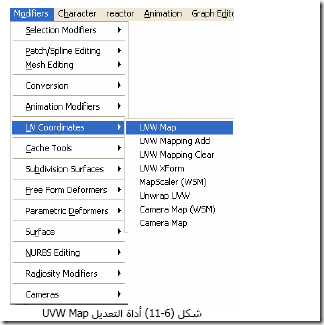



تعليقات
إرسال تعليق